Подключить джойстик от PS3 к компьютеру на Windows 7/8/10 несложно, для этого я использую программы MotionJoy (инструмент ds3) или SCP Toolkit. Они позволяют имитировать контроллер DualShock 3 и 4, а также использовать BlueTooth или подключаться к Android.
Подключение джойстика DualShock от PS3 к компьютеру
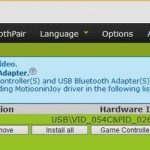

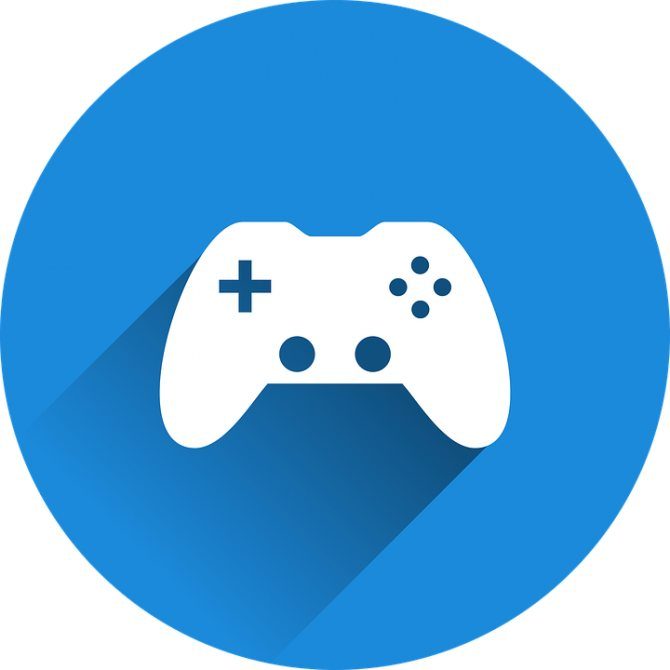
В общем, компьютер сможет различать подключенный Dualshock, и вы даже сможете играть в некоторые (в основном эмулируемые) игры. Проблема в том, что геймпады Sony работают с технологией управления DirectInput, тогда как стандартом для ПК является X-ввод. Именно для этого перехода нужны специальные программы.
Когда пользователи впервые решают играть в компьютерные игры с поддержкой контроллера PS3 на ПК, могут возникнуть трудности с подключением устройства.
Подключение Dualshock 3 к ПК через MotionJoy
Подключаем геймпад PS3 к ПК и открываем приложение MotionJoy. В левом верхнем углу программы видим вкладку «Диспетчер драйверов» и заходим сюда. Если контроллер подключен, обозначение джойстика должно появиться под меткой положения оборудования. Как правило, указывается сам подключенный порт, как на скриншоте.
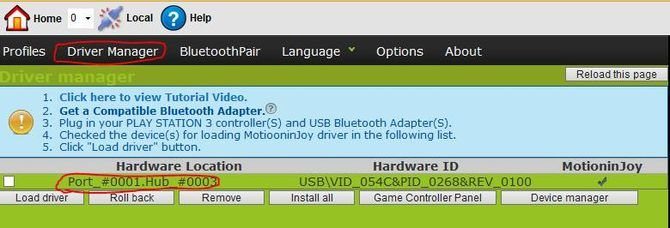
Нажмите на обозначение джойстика (Port_ # 0001.Hub_ # 0003 на фото выше), под ним появится небольшое меню, нажмите «Загрузить драйвер» и подождите некоторое время. Когда под MotioninJoy появится зеленая галочка, драйвер будет загружен. Несмотря на то, что сам драйвер весит всего несколько мегабайт, загрузка может занять много времени, так как идет с личного сервера утилиты, а скорость загрузки часто не превышает 50-100 кб / с.
Где находятся папки Users и AppData и что в них хранится
Теперь перейдите на вкладку «Профили» (верхний левый угол в MotionJoy). В окне «Подключенный игровой контроллер» появится джойстик, а ниже вам будут предложены некоторые варианты эмуляции на выбор. Очень часто нас будет интересовать «X-input Default», как в Xbox 360. То есть, по сути, мы эмулируем геймпад Xbox. Параметры PS1 и PS2 необходимы для запуска игр с этих платформ через эмулятор, и следующие настройки помогут вам настроить вибромоторы и светодиод на геймпаде.
Если MotionJoy не видит геймпад
Бывает, что инструмент DS3 (он же Motion Joy) не видит джойстик PS3. В этом случае вам нужно сделать две вещи:
- Проверьте, нет ли проблемы с кабелем (при подключении к компьютеру должен загореться светодиод на джойстике).
- Подключите контроллер после перехода на вкладку диспетчера драйверов в MotionJoy.
То есть в общем и все: нет ничего сложного в подключении Dualshock к ПК через MotionJoy. Но давайте разберем другой альтернативный метод.
Как подключить геймпад PS4 к ПК: способы с подробной инструкцией. Руководство по настройке.
Использование Bluetooth с пакетом драйверов SCP
Зачем подключать джойстик к компьютеру и как это сделать? [простое руководство]
Чтобы подключить контроллер PS3 к ПК (Windows 7 или Windows 10) по беспроводной сети через Bluetooth, вам понадобится адаптер Bluetooth. Вам также потребуется включить Bluetooth:
Откройте папку Zadig внутри папки C: \ Program Files \ Scarlet.Crush Productions \ bin и откройте приложение Zadig.
Загрузить предустановленное устройство
Щелкните «Устройство»> «Загрузить предустановленное устройство» и откройте или дважды щелкните файл Bluetooth.cfg.
Найдите свой ключ
Щелкните Параметры> Список всех устройств и найдите USB-ключ в раскрывающемся меню. Откройте «Настройки Bluetooth и других устройств» и нажмите «Устройство и принтеры» в «Связанных настройках» (справа), чтобы указать USB-ключ, к которому вы хотите подключить контроллер PS3.
Заменить драйвер
Нажмите «Заменить драйвер» после выбора USB-ключа, который вы хотите использовать в качестве выделенного Bluetooth-ключа PS3, в раскрывающемся меню
ВАЖНЫЙ! Рекомендуется приобрести специальный USB-ключ для контроллера PS3, потому что замена драйвера Bluetooth-ключа изменит его конфигурацию и будет работать только с контроллером PS3 и ни с чем другим. Технически вы можете повторно загрузить оригинальные драйверы, но переключение между драйверами было бы огромной болью, и люди ненавидят неудобства
Найдите адрес хоста
Убедитесь, что SCP Monitor обнаружил адрес хоста. Если вы зарегистрируете свой контроллер, он будет выглядеть так, как показано на рисунке ниже; или ничего.
Откалибруйте и подключите
Отключите контроллер от кабеля, и он должен подключить контроллер PS3 к ПК с Windows 10 через Bluetooth. ПРИМЕЧАНИЕ. Иногда он не появляется с первой попытки, поэтому подключите его снова и снова, и он должен обнаружить контроллер через несколько секунд. Вы можете определить, работает ли он, если Pad 1 показывает BTH вместо USB, как показано на изображении ниже, в противном случае вы можете перейти в раздел «Калибровка и подключение» ниже, чтобы вручную проверить, подключен ли он.
Как подключить контроллер PS3 к компьютеру Контроллер PlayStation3 — это тип устройства, использующего технологию DirectInput, в то время как все
Подключение контроллера DualShock 3 при помощи MotionJoy
Попытайтесь подключить джойстик Sixaxis DualShock 3 к персональному компьютеру. В комплекте с контроллером идет USB-кабель, который, собственно, подключаем и нажимаем центральную кнопку (со словом PS). Windows обнаружит и установит драйверы для контроллера, но только загрузится и не сможет использовать его на ПК.

Примечание. Если Windows не смогла обнаружить устройство и установить драйвер, попробуйте загрузить его с официального сайта и установить вручную (эта проблема обычно возникает при использовании операционной системы старше Windows 7).
Официально подключить геймпад к компьютеру невозможно, но для решения этой проблемы доступно множество сторонних программ.
Воспользуемся очень полезной программой Motioninjoy, настраиваем подключение геймпада:
Примечание. Судя по отзывам, многие пользователи, делясь своим опытом, рекомендуют использовать эмуляцию контроллера Xbox 360 для игры на персональном компьютере. 
А также в программе вы можете определить устройство и установить соответствующий драйвер, если Windows не может сделать это самостоятельно. Переходим во вкладку Driver Manager, нужный нам драйвер уже должен быть в списке. Установите флажок и нажмите кнопку «Установить все.
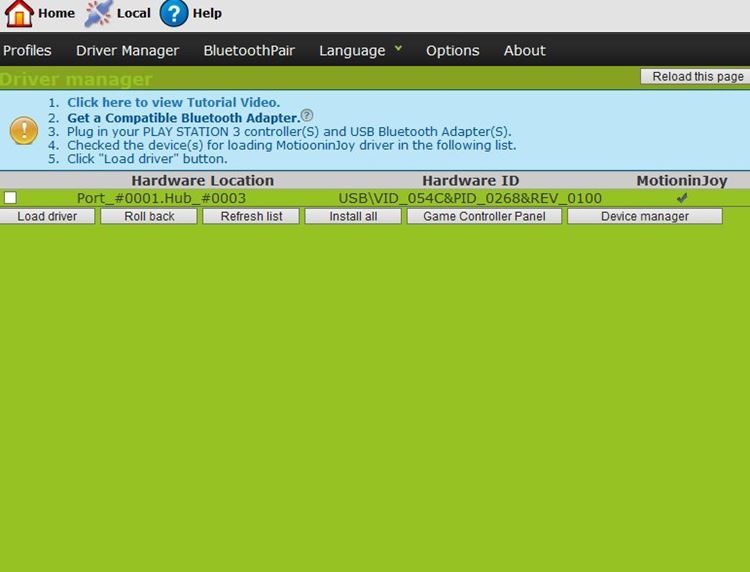
подключить джойстик от игровой приставки Play Station вполне возможно к любому современному ПК или ноутбуку. При этом процедура подключения двух устройств очень проста и не вызовет никаких сложностей даже у неопытного пользователя. Перед подключением контроллера к ПК необходимо скачать и установить все необходимые драйверы.
Как подключить геймпад к компьютеру, используя приложение
Альтернативный способ подключения джойстика к компьютеру с Windows — использование эмулятора DualShok 3. Процесс подключения устройств немного отличается от описанного выше метода. Например, вам нужно будет скачать и установить несколько дополнительных утилит.
Сам порядок присоединения следующий:
- загрузить программное обеспечение драйвера Sisaxis;
- установить приложение на компьютер — для этого необходимо инициализировать PPJoy и LibUSB;
- распаковать заархивированный BtSix;
- подключите адаптер bluetooth и обновите все драйверы;
- запустить Config Joystik из PPJoy;
- добавить новое устройство в список и дать ему любое имя;
- при необходимости сделайте индивидуальные пользовательские настройки, которые необходимо сохранить, и только после этого закройте программу.
Чтобы контроллер работал правильно, он должен быть сопряжен с Bluetooth-ключом. Делается это так:
- к системному блоку подключен bluetooth Dongle;
- запущена программа BtSix;
- нажата кнопка, расположенная в центре утилиты.
ВНИМАНИЕ! Перед запуском приложение необходимо разархивировать!
После выполнения всех шагов следует проверить работоспособность геймпада. Если все было сделано правильно, устройство заработает.
Подключить джойстик к компьютеру и настроить его довольно просто. Главное, чтобы это был подлинный продукт Sony и чтобы все необходимые действия для подключения были выполнены правильно.
Источники
- https://tv-st.ru/ustrojstva/motioninjoy-kak-nastroit-dzhojstik-ps3.html
- https://last-day-game.ru/ustrojstva/dzhojstik-ot-ps3-na-pk.html
- https://tv-st.ru/cifro-tehnika/dualshock-3-k-pk.html
- https://3xru.ru/kak-podklyuchit-dzhoystik-ot-ps3-k-pk-windows-10-bez-programm/
- https://setafi.com/elektronika/dzhojstik/kak-podklyuchit-dzhojstik-ot-ps3-k-pk/























